ما هي لوحة معلومات الخصوصية في اندرويد 12 وكيف تستخدمها على أي هاتف اندرويد
من بين جميع المزايا الجديدة التي أتى بها نظام أندرويد 12 تعتبر ميزة لوحة معلومات الخصوصية من أهم المزايا الجديدة التي تتيح للمستخدم القدرة على معرفة التطبيقات التي تستخدم أذونات حساسة على الهاتف مثل الكاميرا والميكروفون والموقع الجغرافي.
ولحسن الحظ أن قام أحد مطوري التطبيقات بتطوير تطبيق بنفس الميزة بالضبط ومتاحة على جميع هواتف الاندرويد التي تعمل بإصدار أندرويد 7 أو أحدث منه. لقد قمنا بتجربة التطبيق على نظام اندرويد 11 وتمكنا بالفعل من معرفة جميع التطبيقات التي حاولت الوصول إلى كاميرا وميكروفون الهاتف على مدار الأربعة وعشرون ساعة الماضية. وسوف نوضح لكم من خلال هذا المقال كيفية استخدام الميزة باختصار شديد.
نظرة سريعة على لوحة معلومات الخصوصية الخاصة بأندرويد 12
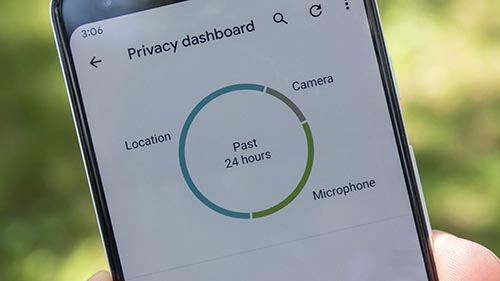
بادئ ذي بدء، ميزة لوحة معلومات الخصوصية أو المعروفة باسم Privacy Dashboard هي ميزة حصرية لنظام أندرويد 12 فقط، ولن يتمكن أي نظام أندرويد قبل أندرويد 12 من القدرة على استخدامها. ولكن قام أحد المطورين الهنود بابتكار تطبيق جديد باسم Privacy Dashboard والمتوافق مع جميع هواتف الاندرويد بدءًا من أندرويد 7 والأحدث منه.
التطبيق يعمل بنفس طريقة وهيئة عمل ميزة Privacy Dashboard المتواجدة في أندرويد 12، بحيث يتيح لك معرفة جميع التطبيقات التي تمكنت من الوصول إلى الأذونات الحساسة على الهاتف خلال الأربع وعشرون ساعة الماضية.
كيفية استخدام تطبيق Privacy Dashboard
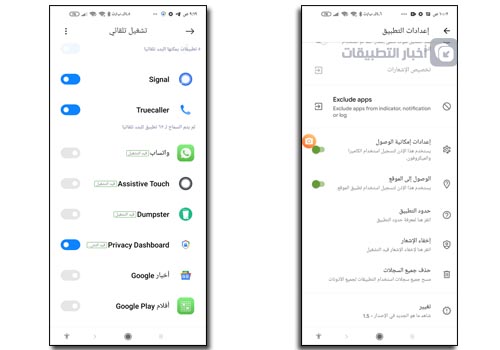
بمجرد أن تقوم بتنزيل التطبيق على هاتفك الاندرويد، سيتطلب منك السماح له بالتشغيل التلقائي، انتقل إلى إعدادات التشغيل التلقائي على الهاتف وقم بتفعيل المؤشر من أمام اسم التطبيق كما هو موضح في الصورة السابقة.
وبعد ذلك ستحتاج السماح للتطبيق بإذن إمكانية الوصول إلى الكاميرا والميكروفون لكي يتمكن من معرفة التطبيقات التي تستخدم هذه الأذونات. أيضاً يمكنك تفعيل ميزة الوصول إلى الموقع لمعرفة التطبيقات التي تستخدم موقعك الجغرافي.
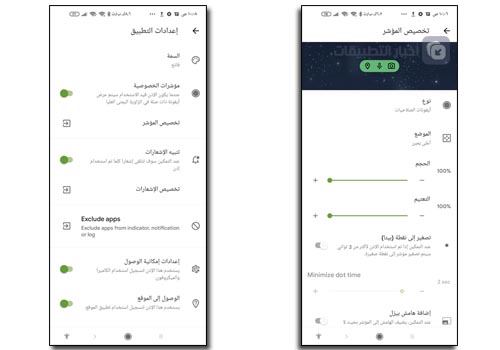
بعد ذلك قم بتفعيل مؤشر الخصوصية، وبمجرد تفعيله سيتم ظهور أيقونة أعلى يمين الشاشة تفيد بالأذونات التي تكون قيد التشغيل في هذا الوقت. الأفضل من ذلك أنه يمكنك تخصيص المؤشرات التي تظهر أعلى يمين الشاشة.
يمكنك تحويلها إلى مجرد نقاط للمؤشرات بدلاً من الأيقونات، يمكنك تغيير حجمها، يمكنك تغيير موضعها واستبداله بأي مكان أخر على الشاشة، يمكنك تعتيم المؤشرات، والمزيد من خيارات التخصيص الأخرى. أيضاً يمكنك تفعيل ميزة “تنبيه الإشعارات” والتي من شأنها أن ترسل إليك إشعارات عندما يتم استخدام أي أذونات حساسة (الكاميرا والميكروفون والموقع).
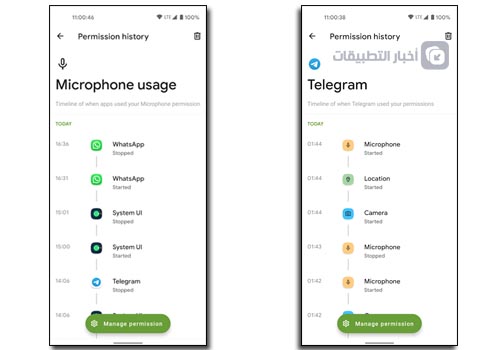
وهذا هو كل شيء، لم يعد يتبقى شيء سوى مراقبة المخطط المتواجد في الشاشة الرئيسية للتطبيق والذي يوضح جميع التطبيقات التي توصلت للكاميرا والميكروفون والموقع خلال الأربع وعشرون ساعة الماضية. يمكنك النقر فوق الموقع أو الكاميرا أو الميكروفون لرؤية كل شيء بالتفصيل.
لاحظ أنه بمجرد أن تقوم باستخدام أي تطبيق يحاول الوصول إلى أي من الأذونات السابقة سوف تلاحظ ظهور الأيقونة في أعلى يمين الشاشة أو حسب مكان اختيارك لها.
